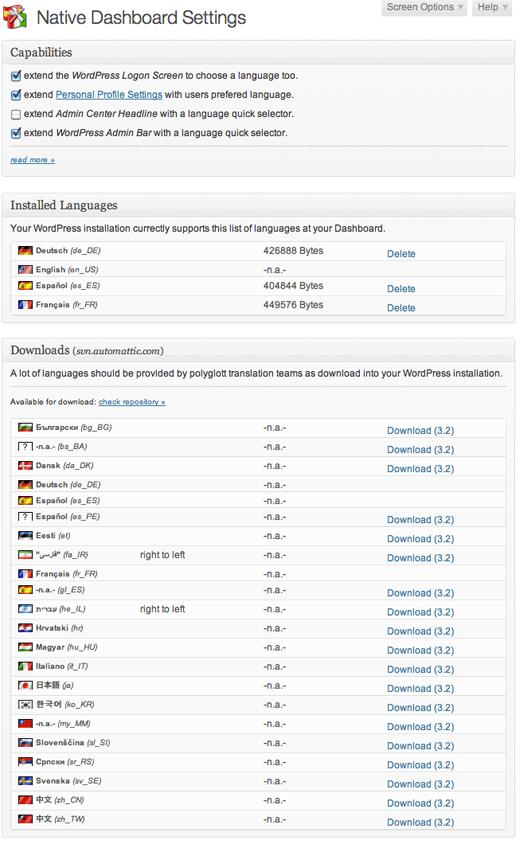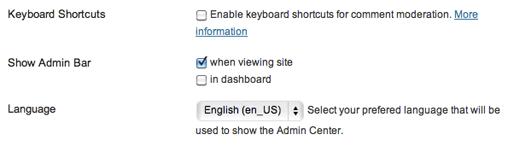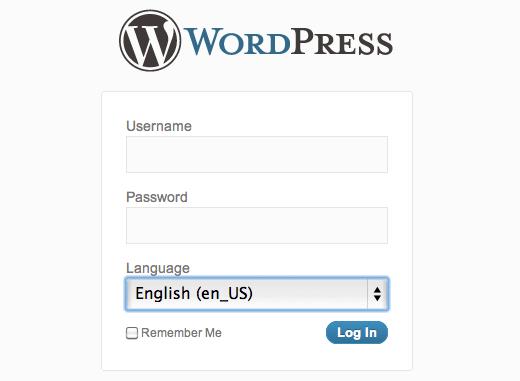本地仪表板 – 多种语言的WordPress仪表板
最近,我们的一位用户向我们询问了使用母语安装WordPress的简便方法。有一种手动方式需要您对wp-config.php文件进行编辑,这对初学者来说可能不是最理想的解决方案。那是WP Native Dashboard插件来救援的时候。此插件可通过登录,仪表板快速切换器或用户配置文件设置页面选择管理语言。
为什么这个解决方案比手动方式更好?因为它允许您的编辑/团队选择他们想要查看内容的语言。它还允许您可以雇用的第三方承包商(自由职业者)轻松进入并进行更改而不受语言障碍。
您需要做的第一件事是安装并激活WP Native Dashboard插件。按照我们的分步指南安装WordPress插件。
激活插件后,应在名为Native Dashboard(Settings»Native Dashboard)的Settings选项卡下添加一个新菜单选项。单击此页面后,您应该看到一系列选项,包括添加多种语言的功能,以及选择功能。
一旦下载了所需的语言,并且您选择了上面的屏幕截图,那么语言切换器将添加到登录屏幕,用户配置文件和管理栏中。下面是用户个人资料编辑屏幕的屏幕截图,每个用户都可以选择他们的语言偏好。
此插件还在登录页面上添加了一个选择框。
最近,我们的一位用户向我们询问了使用母语安装WordPress的简便方法。有一种手动方式需要您对wp-config.php文件进行编辑,这对初学者来说可能不是最理想的解决方案。那是WP Native Dashboard插件来救援的时候。此插件可通过登录,仪表板快速切换器或用户配置文件设置页面选择管理语言。
为什么这个解决方案比手动方式更好?因为它允许您的编辑/团队选择他们想要查看内容的语言。它还允许您可以雇用的第三方承包商(自由职业者)轻松进入并进行更改而不受语言障碍。
您需要做的第一件事是安装并激活WP Native Dashboard插件。按照我们的分步指南安装WordPress插件。
激活插件后,应在名为Native Dashboard(Settings»Native Dashboard)的Settings选项卡下添加一个新菜单选项。单击此页面后,您应该看到一系列选项,包括添加多种语言的功能,以及选择功能。
一旦下载了所需的语言,并且您选择了上面的屏幕截图,那么语言切换器将添加到登录屏幕,用户配置文件和管理栏中。下面是用户个人资料编辑屏幕的屏幕截图,每个用户都可以选择他们的语言偏好。
此插件还在登录页面上添加了一个选择框。